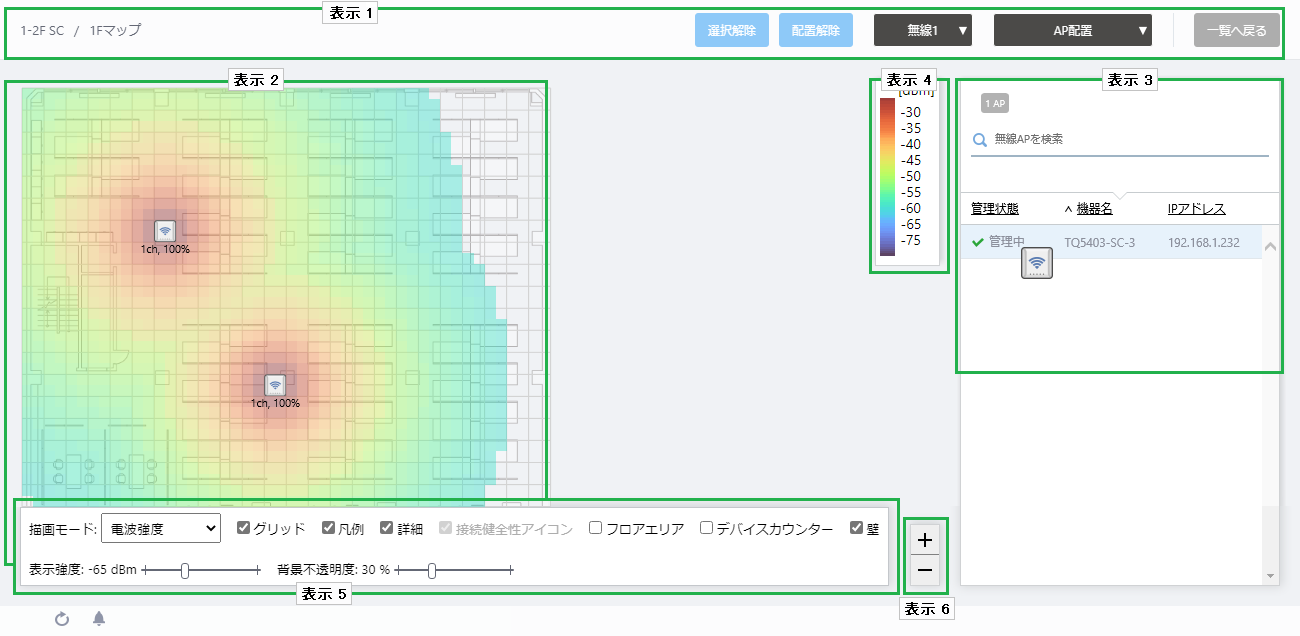
■ 表示1
[index] AWCプラグイン(AT-VST-VRT版) リファレンスマニュアル 3.10.1
フロアマップ上に無線APを配置します。
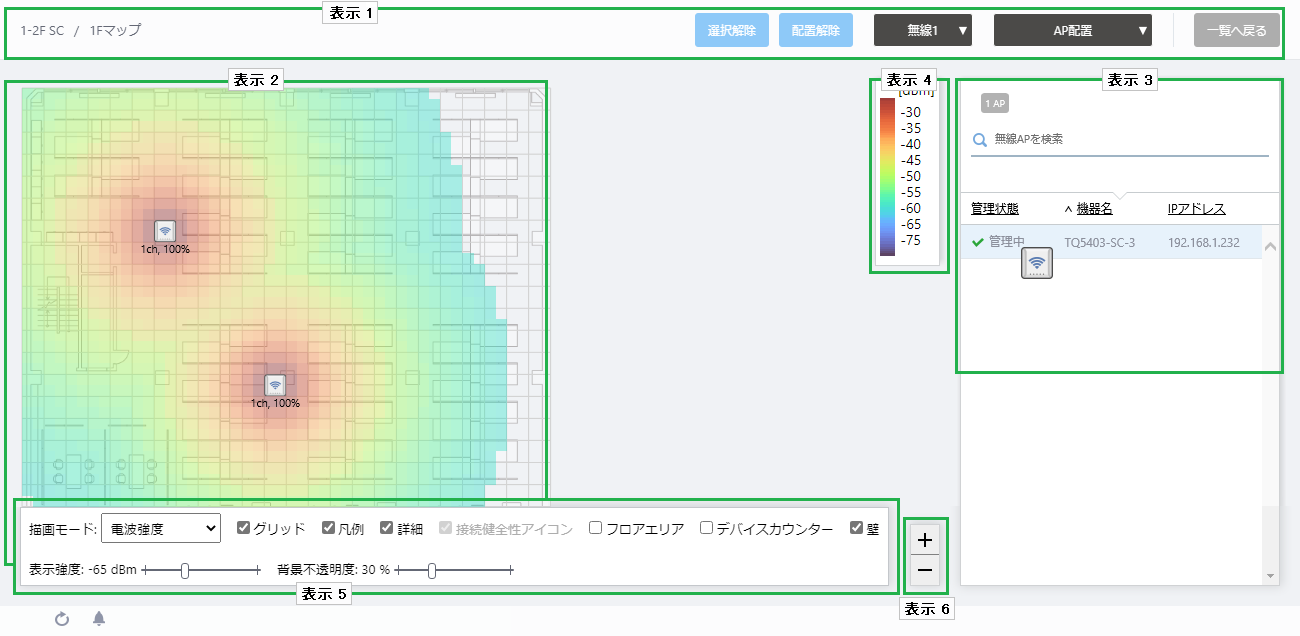
■ 表示1
| 項目名 | 説明 |
|---|---|
| 管理グループ名 / フロアマップ名 | 所属する管理グループ名と、該当のフロアマップ名が表示されます。 |
| 「選択解除」ボタン | 選択中(青丸で囲まれた状態)の無線APの選択を解除します。 |
| 「配置解除」ボタン | 選択中(青丸で囲まれた状態)の無線APをフロアマップ上から取り除きます。 |
| 無線バンドドロップダウンメニュー | どの無線バンドの情報を表示するか、無線1、無線2、無線3、または「全ての無線」から選択します。デフォルトは「全ての無線」です。 「全ての無線」を選択すると、すべての無線バンド(無線1、無線2、無線3)の無線クライアント情報が表示されます。 |
| 表示内容ドロップダウンメニュー | フロアマップ詳細画面の表示内容を切り替えられます。
|
| 「一覧へ戻る」ボタン | 「フロアマップ一覧」画面に戻ります。 |
| 項目名 | 説明 |
|---|---|
| X AP | フロアマップが所属する管理グループ配下の無線APのうち、いずれのフロアマップにも配置されていないものの数が表示されます。 |
| 無線APを検索 | フロアマップに配置されていない無線APの検索を行えます。 現在の表示対象のうち、「管理状態」「機器名」「IPアドレス」「AP共通設定」のいずれかに、本フィールドに入力された文字列を含む項目を表示します。 検索後、すべてが表示されているリストに戻る場合は空欄にします。 Note大文字小文字を区別しますのでご注意ください。 |
| 機器名 | 機器名が表示されます。 |
| ステータスアイコン | 無線APがAWCプラグインの管理下にある場合は緑色のチェック印が表示されます。AWCプラグインの管理下から外れている場合は赤色の三角印で表示されます。 |
| 管理状態 | 管理状態が表示されます。 |
| IPアドレス | IPアドレスが表示されます。 |
| 項目名 | 説明 |
|---|---|
| 描画モード | 表示内容ドロップダウンメニューにて直前に選択していた表示形式に従い、無線ステータス表示またはスマートコネクト表示の描画モードに準じた動作をします。 |
| グリッド | フロアマップにグリッド(方眼)を表示するか否か。グリッドを表示する場合はチェックを入れます。 |
| 凡例 | 凡例を表示するか否か。表示する場合はチェックを入れます。 |
| 詳細 | 未配置無線AP一覧を表示するか否か。表示する場合はチェックを入れます。 |
| 接続健全性アイコン | 表示内容ドロップダウンメニューにて直前にスマートコネクト表示を選択しており、描画モードにてトポロジー表示を選択している場合、接続健全性アイコンを表示か否か。表示する場合はチェックを入れます。 |
| フロアエリア | 本項目は未サポートとなります。 |
| デバイスカウンター | 本項目は未サポートとなります。 |
| 表示強度 | 表示内容ドロップダウンメニューにて直前にスマートコネクト表示以外を選択していた場合、ヒートマップ表示にて色付き表示する電波強度の下限をスライダーで設定します。 |
| 壁 | フロアマップ上に壁を作成している場合、壁を表示するか否か。表示する場合はチェックを入れます。 |
| 背景不透明度 | フロアマップに使用するマップ画像の不透明度をスライダーで設定します。 |
